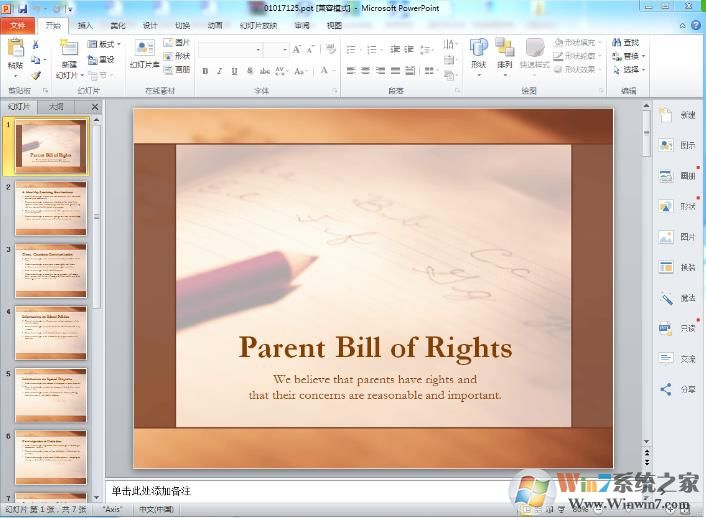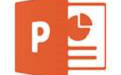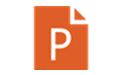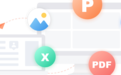本文中winwin7小编给大家带来的PPT动画大师是PowerPoint的一款插件,极大丰富PPT动画的能力,说白了就是一个PPT美化插件,可让PPT动画能力更丰富,做出更吸引人的动画效果,通过这款插件,就算你不懂VBA,也可以轻松的跨越PPT动画的局限!

1、*.exe,*.msi:这是安装版本的插件。和软件一样,双击安装。过程中,最好保持其默认安装目录。完成后,有些是有单独的程序,有些的是直接在PPT程序中生成了一个额外的选项。
2、*.dll:这是用一些编程软件接入PPT中编译所生成的COM加载项。安装这个插件呢,laose提供的大都是bat文件进行注册。2010版本中手工安装方法如下:
a.调出“开发工具”选项卡:
“开始”——“选项”——“自定义功能区”——勾选上“开发工具”——“确定”
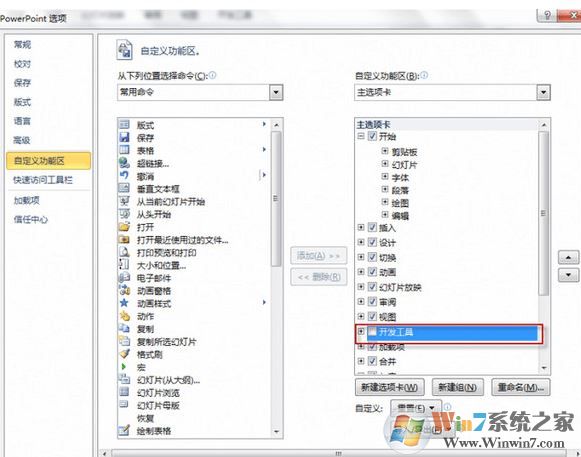
b、在“COM加载项”中手工添加dll加载项
“开发工具”——“COM加载项”——“添加”——选取文件(*.exe或*.dll)——“确定”——搞定
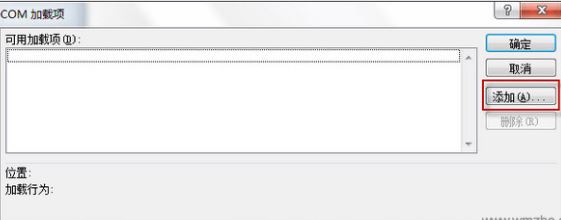
3、*.ppa,*.ppam:这也是常用的一种插件,是PPT自带的VBA编辑器(即VBE)编写出来生成的。这是最原始的开发,中间也有很多限制。安装方法见Part2
说明1:注意了哦,有些人装的PPT(整个Office)是精简过的,不是完整版的,导致不带VBE;或者安装的时候没有选上去。这个嘛~建议大家自己下载一个完全版的哈~不然连插件也运行不来的。
说明2:对于2,3两种插件,最好是把插件挪到默认的文件夹下面添加哦~
比如我的就是在:C:\Users\Administrator\AppData\Roaming\Microsoft\AddIns
以上便是winwin7小编给大家分享介绍的ppt动画大师,让你不动vba就可以进行PPT动画制作!

ppt动画大师安装使用方法
1、*.exe,*.msi:这是安装版本的插件。和软件一样,双击安装。过程中,最好保持其默认安装目录。完成后,有些是有单独的程序,有些的是直接在PPT程序中生成了一个额外的选项。
2、*.dll:这是用一些编程软件接入PPT中编译所生成的COM加载项。安装这个插件呢,laose提供的大都是bat文件进行注册。2010版本中手工安装方法如下:
a.调出“开发工具”选项卡:
“开始”——“选项”——“自定义功能区”——勾选上“开发工具”——“确定”
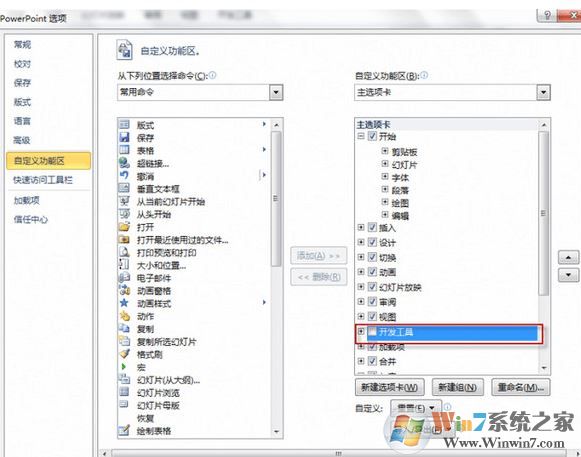
b、在“COM加载项”中手工添加dll加载项
“开发工具”——“COM加载项”——“添加”——选取文件(*.exe或*.dll)——“确定”——搞定
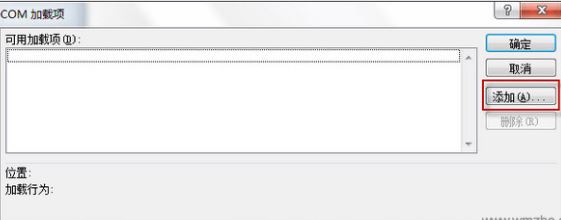
3、*.ppa,*.ppam:这也是常用的一种插件,是PPT自带的VBA编辑器(即VBE)编写出来生成的。这是最原始的开发,中间也有很多限制。安装方法见Part2
说明1:注意了哦,有些人装的PPT(整个Office)是精简过的,不是完整版的,导致不带VBE;或者安装的时候没有选上去。这个嘛~建议大家自己下载一个完全版的哈~不然连插件也运行不来的。
说明2:对于2,3两种插件,最好是把插件挪到默认的文件夹下面添加哦~
比如我的就是在:C:\Users\Administrator\AppData\Roaming\Microsoft\AddIns
以上便是winwin7小编给大家分享介绍的ppt动画大师,让你不动vba就可以进行PPT动画制作!